
Come mettere un file sulla schermata Home
Spesso con lo smartphone capita di aprire uno stesso file frequentemente oppure di doverlo aprire rapidamente, quindi quale soluzione migliore se non quella di aggiungere il file alla schermata Home dello smartphone Android?
Un esempio banale potrebbe essere quando acquistiamo un biglietto del treno e lo scarichiamo nello smartphone in formato PDF, non sarebbe comodo aggiungere il file PDF sulla schermata Home di Android?
Un altro esempio potrebbe essere la foto di un documento da mostrare spesso, non sarebbe un vantaggio se potessimo con Android aggiungere la foto alla schermata Home dello smartphone?
Purtroppo non tutti gli smartphone Android permettono in maniera nativa di creare un collegamento file sulla schermata Home
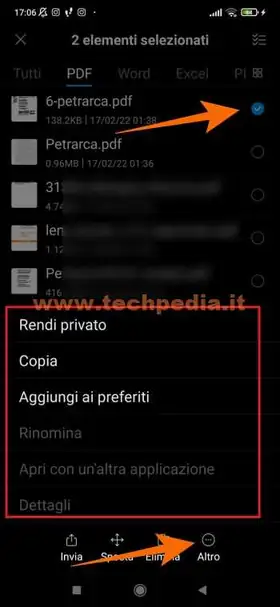
Uno di questi è Xiaomi che non permette di aggiungere file alla schermata Home a meno che non applichi la soluzione spiegata in Aggiungere file alla schermata Home di Xiaomi.
Questa limitazione presente in alcuni smartphone non dipende dalla versione Android in uso, ma dipende dal gestore dei file (File Manager) installato nello smartphone.
Per esempio con Huawei P30 se avvii Gestione file e selezioni il file PDF da aggiungere alla Home, tappando sull'icona Altro appare il menu dove puoi selezionare Crea collegamento per creare collegamento file su Home Android.
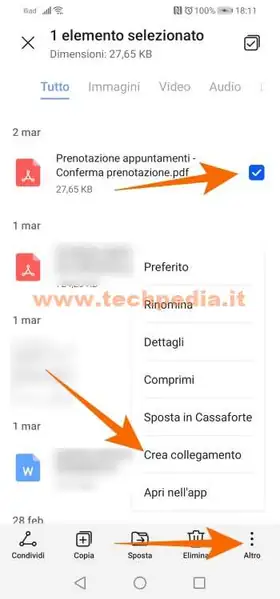
La stessa operazione è possible farla anche con altri smartphone, possono cambiare i menu e/o i termini, ma la logica è sempre la stessa, basta partire dal gestore file.
Ma come si fa se il gestore file non consente di mettere un file sulla schermata Home Android?
Il problema si risolve installando un nuovo gestore file che permetta di aggiungere file alla schermata Home.
Ci saranno sicuramente altre soluzioni, ma intendo offrirti una soluzione semplice e gratuita, anzichè perdermi in discussioni tecniche sul perchè.
Android collegamento file su Home.
Avvia Play Store con il tuo smartphone
Scrivi file manager e seleziona l'app File Manager quella che vedi in figura.
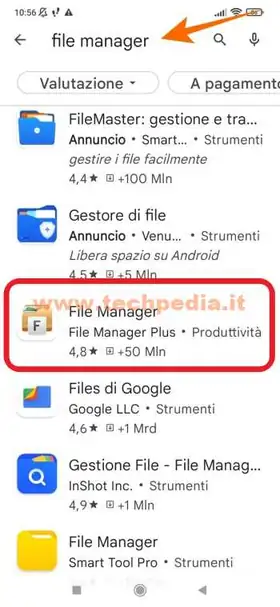
Tappa con il dito su Installa e attendi pochi secondi.
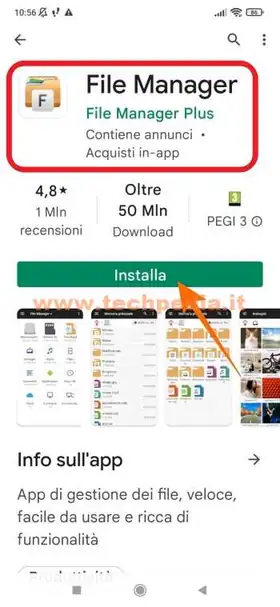
Completata l’installazione avvia File Manager, l'app eseguirà una breve scansione dei dati, alla fine tappa APRI

Concedi solo al primo avvio le autorizzazioni necessarie per il corretto funzionamento di File Manager tappando su CONSENTI
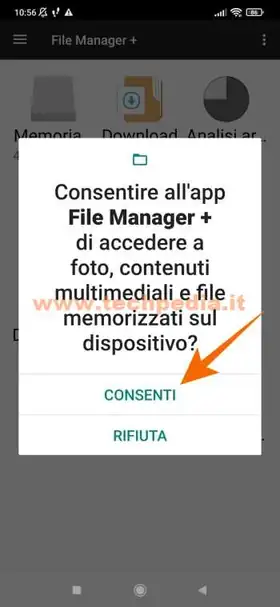
Apparirà la schermata principale di File Manager.
Per creare collegamenti file sulla schermata Home devi prima attivare la funzione, quindi tappa sull’icona tre puntini ![]() e nel menu seleziona Impostazioni
e nel menu seleziona Impostazioni
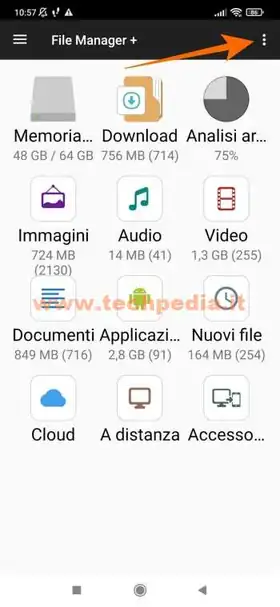
Scorri la pagina delle impostazioni e trova la sezione Mostra menu avanzati, quindi metti la spunta a Aggiungi alla schermata iniziale
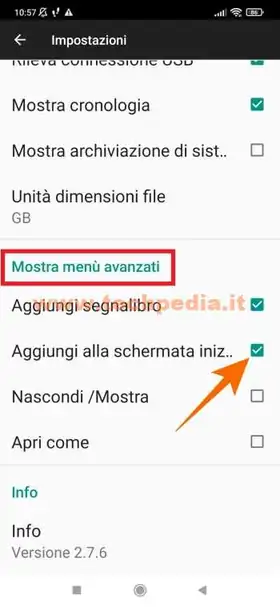
Ritorna indietro alla schermata principale di File Manager.
Come mettere un file sulla schermata Home
Avvia File Manager, sfoglia il contenuto del tuo smartphone e trova il file (PDF, immagine, documento, ecc.) che desideri aggiungere alla schermata iniziale.
Nell'esempio vediamo come mettere un PDF sulla schermata Home, procedi nel seguente ordine:
- Con il dito seleziona il file PDF da aggiungere alla schermata Home
- Tappa in basso su Altro
- Nel menu seleziona Aggiungi alla schermata…
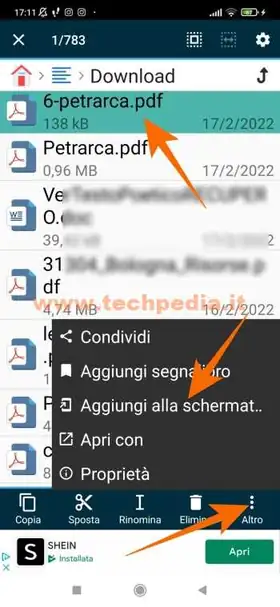
Hai pochi secondi per confermare la tua scelta, tappa Consenti altrimenti l’operazione sarà annullata.
Chiudi File Manager e troverai il collegamento del file nella schermata Home dello smartphone.
Con il dito potrai spostare l’icona del collegamento nella posizione che ti è più congeniale.
Ovviamente con la stessa procedura potrai anche creare un collegamento immagine su Home Android o altri tipi di documento.
QR Code per aprire l'articolo su altri dispositivi
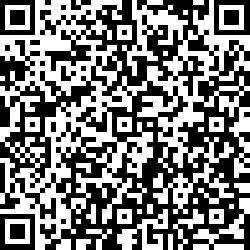
Autore: Pasquale Romano Linkedin


